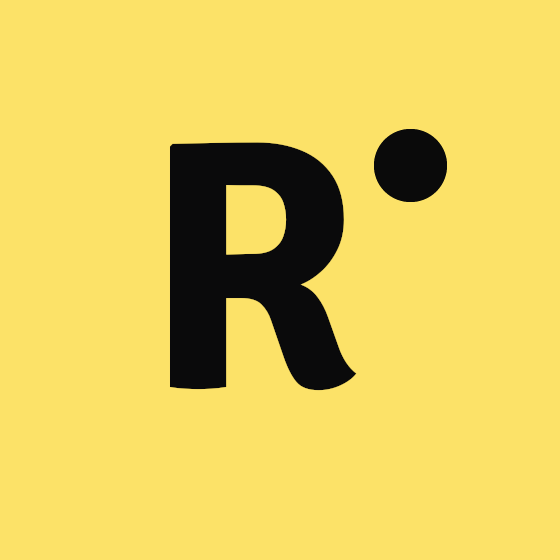Pasos para duplicar la Pantalla del iPhone en TV
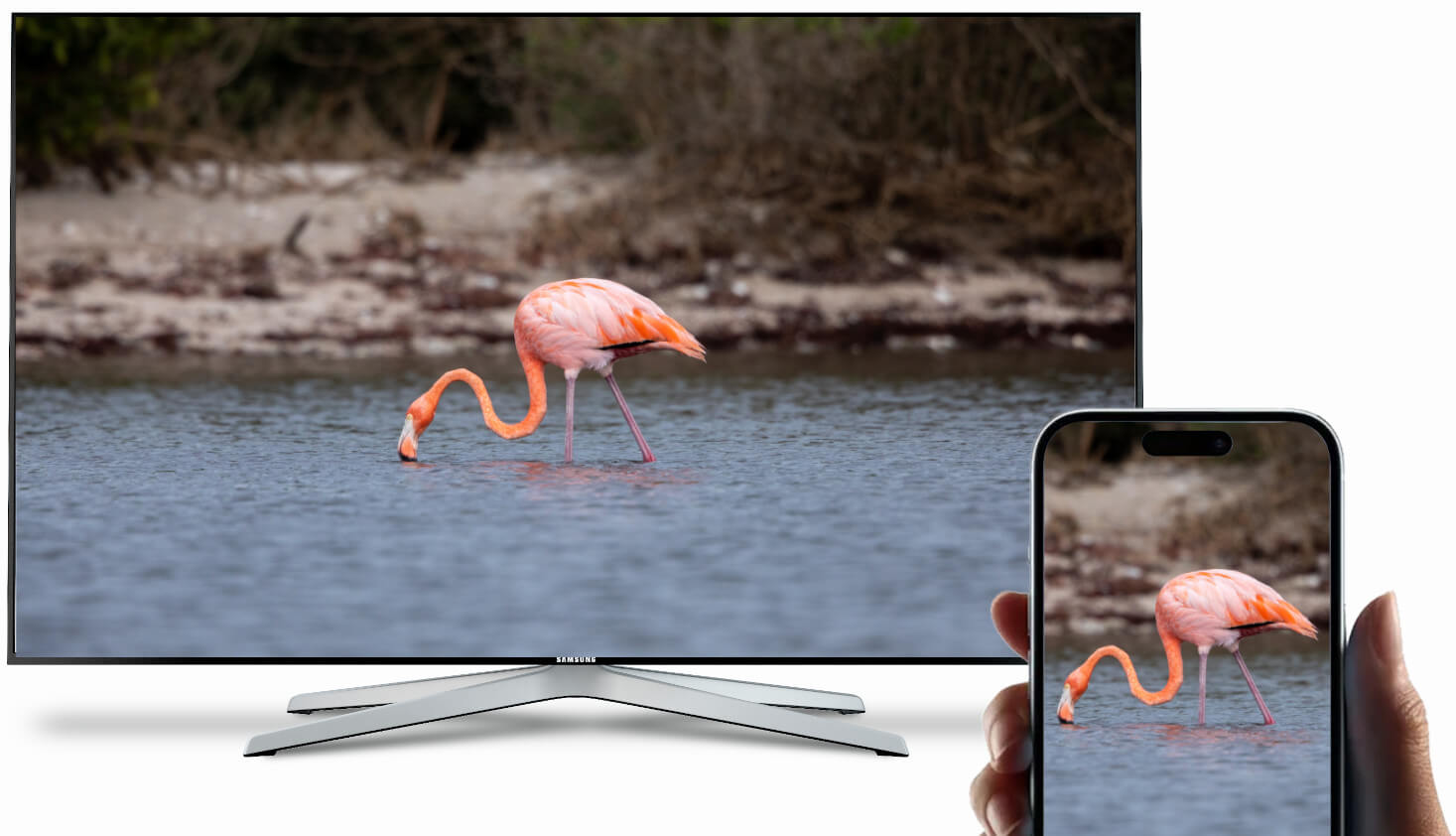
Bienvenidos al mundo de la duplicación de pantallas con estilo y sin complicaciones! ¿Alguna vez has deseado que tu pantalla de iPhone se expanda mágicamente y se proyecte en una TV o pantalla más grande?, además del sonido.¡Pues estás de suerte, porque hoy te traemos la solución a tus deseos tecnológicos más salvajes! Acompáñanos en este viaje de descubrimiento donde te mostraremos cómo duplicar la pantalla de tu iPhone en una TV o pantalla con solo unos pocos pasos.
¿Qué es AirPlay y por qué sirve para duplicar la pantalla de tu iPhone?
AirPlay es una tecnología desarrollada por Apple, ya por su nombre de “Aire” y “Play” podemos intuir de que se trata y que va sin cables. Permite transmitir o duplicar contenido desde tus dispositivos Apple, como iPhone, iPad o Mac, a otros dispositivos compatibles, como Apple TV, altavoces inalámbricos y ciertos modelos de televisores inteligentes.
Con AirPlay, puedes reproducir música, videos, fotos y más en una pantalla más grande, como una televisión, sin necesidad de cables. Además de transmitir contenido multimedia, AirPlay también te permite compartir la pantalla de tu dispositivo Apple en tiempo real, lo que es útil para presentaciones, demostraciones y juegos. En Padinthecity te lo ponemos fácil si necesitas alquilar un iPhone o varios en cualquier punto de España, para eventos, producciones cinematográficas, registro de asistentes a eventos o el uso que prefieras.
Pasos para Duplicar la Pantalla del iPhone en TV con AirPlay (sin cables)
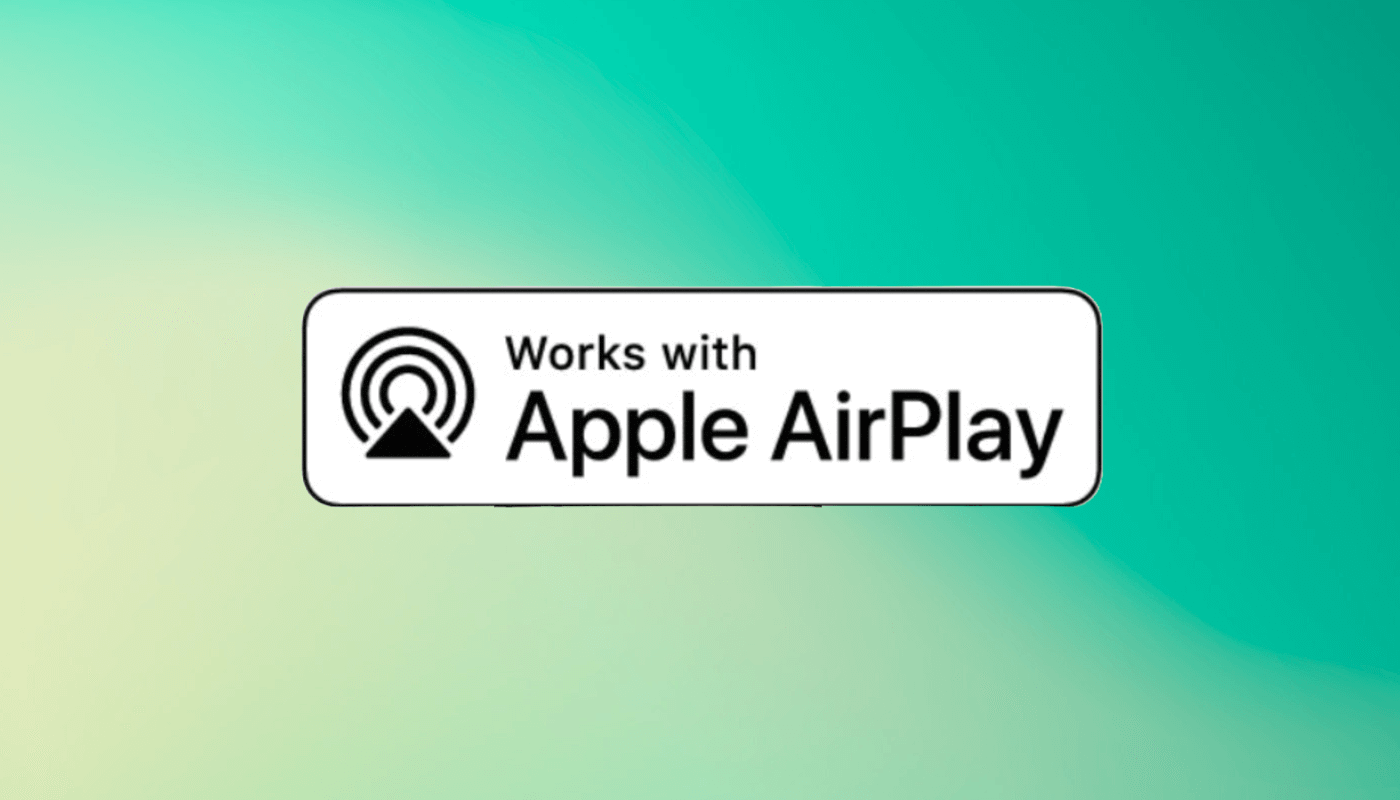
¿Listo para la magia sin cables? Con AirPlay, la tecnología de Apple, puedes duplicar la pantalla de tu iPhone en una TV sin necesidad de cables. Aquí tienes cómo hacerlo:
- Asegúrate de que tu iPhone y tu TV estén conectados a la misma red Wi-Fi.
- Pon el dedo en la parte derecha de arriba del iPhone y desliza hacia abajo desde la parte superior de la pantalla para abrir el Centro de Control.
- Toca el ícono de “Duplicar Pantalla” o “Screen Mirroring” si lo tienes en inglés.
- Selecciona tu TV o dispositivo compatible con AirPlay (*).
- ¡Y listo! Tu pantalla de iPhone se duplicará en la TV, ¡sin cables de por medio!, tendrás no sólo video, también audio.
(*) Te saldrá el nombre de los dispositivos compatibles, por ejemplo si es una TV LG, será un nombre que suele empezar por LG, lo mismo pasa con Televisores Samsung, Sony, Toshiba, HiSense, Xiaomi, Android, Fire TV, ya sea directa o por medio de un dispositivo tipo “Cast”, todo esto siempre que sea compatible con AirPlay, lo cual ya está muy extendido en las Smart TV.
Paso a paso para Duplicar la Pantalla de un iPhone en TV LG
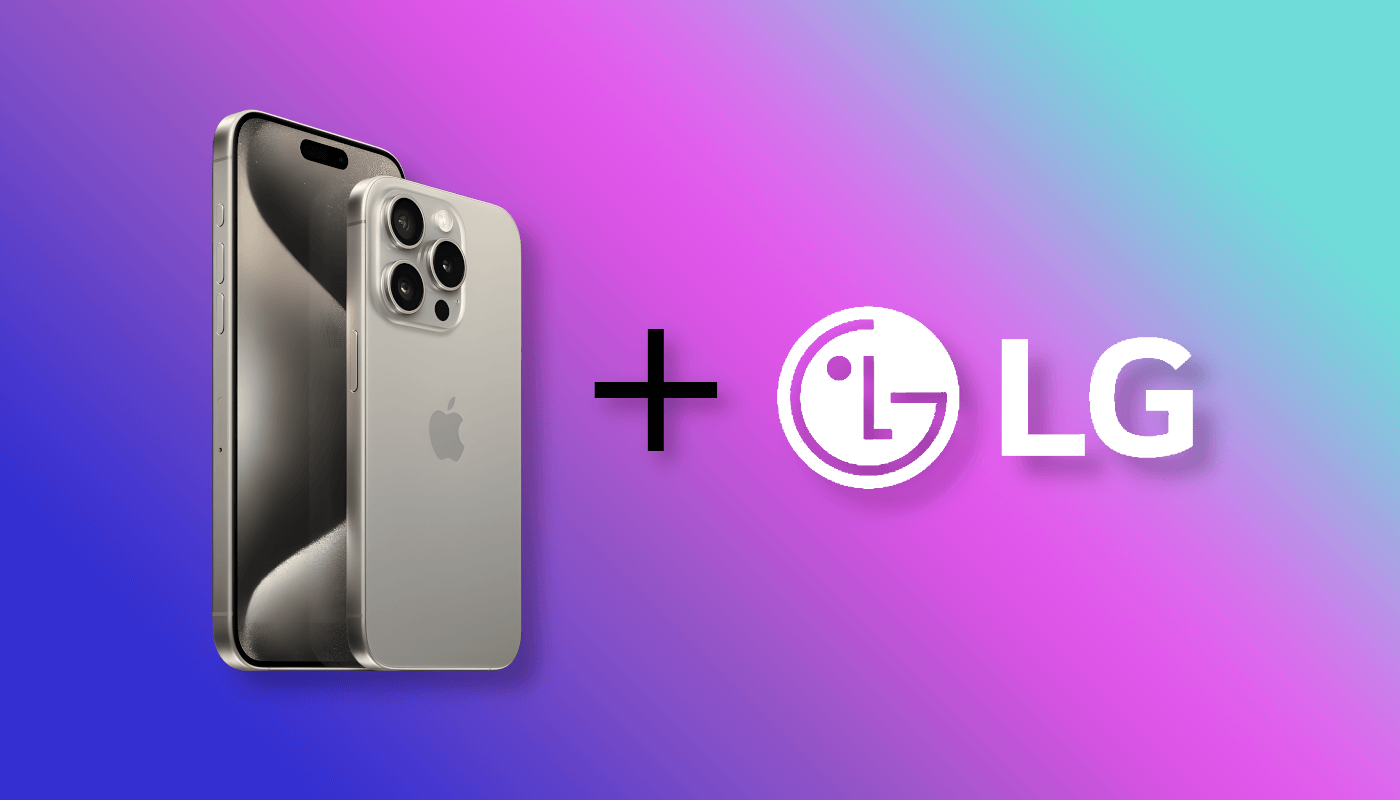
Si tienes una TV LG y quieres disfrutar de la duplicación de pantalla, ¡no te preocupes! Aquí tienes cómo hacerlo:
Enciende tu TV LG y asegúrate de que esté conectada a la misma red Wi-Fi que tu iPhone.
En tu iPhone, abre el Centro de Control deslizando el dedo en la parte superior derecha de la pantalla, desde arriba hacia abajo.
Toca el ícono de “Duplicar pantalla”.
Selecciona tu TV LG de la lista de dispositivos disponibles.
Con eso estaría todo (así de sencillo), en este momento verás de inmediato lo mismo en tu telévisión LG que en tu iPhohe.
Info para Duplicar Pantalla iPhone en TV Samsung

¿Tienes una TV Samsung y quieres proyectar la pantalla de tu iPhone en ella? ¡Es pan comido! Sigue estos sencillos pasos:
Confirma que tu TV Samsung esté encendida y conectada a la misma red Wi-Fi que tu iPhone.
Desde la parte superior derecha de la pantalla, desliza hacia abajo el dedo para abrir el Centro de Control.
Toca el ícono de “Duplicar Pantalla”.
Selecciona tu TV Samsung de la lista de dispositivos disponibles.
¡Y ya está! Tu pantalla de iPhone se duplicará en tu TV Samsung.
App para Duplicar la Pantalla de Nuestro iPhone en una TV (Gratis)
¿Quieres una opción adicional para duplicar la pantalla de tu iPhone en una TV? ¡Prueba una app gratuita! Una de las mejores opciones es utilizar la aplicación “AirScreen”, disponible en la App Store. Simplemente descárgala, sigue las instrucciones de configuración y estarás listo para comenzar a duplicar tu pantalla en tu TV.
Cómo Duplicar lo que vemos en el iPhone en una Televisión Antigua
¿Tienes una televisión antigua que no es compatible con AirPlay? ¡No hay problema! Puedes utilizar un adaptador HDMI a AV para conectar tu iPhone a tu TV antigua, estos adaptatores los hay de HDMI a lightning y también HDMI a USB-C. Solo necesitas un cable HDMI para conectarlo por un extremo a tu adptador y por el otro al puerto HDMI de la TV, y estarás listo para disfrutar de la duplicación de pantalla en tu televisión antigua.
También puedes añadir un “Apple TV” conectado por HDMI a tu TV y así ya tendrías una opción para conectar por Aiplay (sin cables) tu iPhone a ese Apple TV, con lo cual se verá en la Televisión.
¡Y ahí lo tienes! Con estos sencillos pasos, podrás duplicar la pantalla de tu iPhone en cualquier TV o pantalla que desees. ¡Así que adelante, hazte un favor y lleva tu experiencia visual al siguiente nivel! ¡Diviértete explorando un mundo de posibilidades sin límites!
Información para Duplicar Pantalla iPhone en TV Hisense, Xiaomi, Sony, Fire TV, Android
En el caso de estas TV sean inteligentes y tengan disponible “Apple AirPlay”, sería los mismos pasos que en cualquiera de TV que hemos nombrado anteriomente que tienen AirPlay (Samsung y LG). En el caso de las TV Sony y Fire TV hay modelos con AirPlay, con lo cual allí es muy fácil.
En el caso de querer duplicar la pantalla del iPhone en una TV Xioami, Android, HiSense o similar que no tenga AirPlay, lo debes hacer como está explicado en el caso anterior de una TV antigua (a pesar de que estas no sean antiguas), es decir, puedes duplicarlo por cable HDMI + Adaptador AV (USB-C o Lightning), o por medio de un “Apple TV” conectado via HDMI a la TV y via “AirPlay” desde el iPhone al Apple TV, lo cual se verá en la TV.